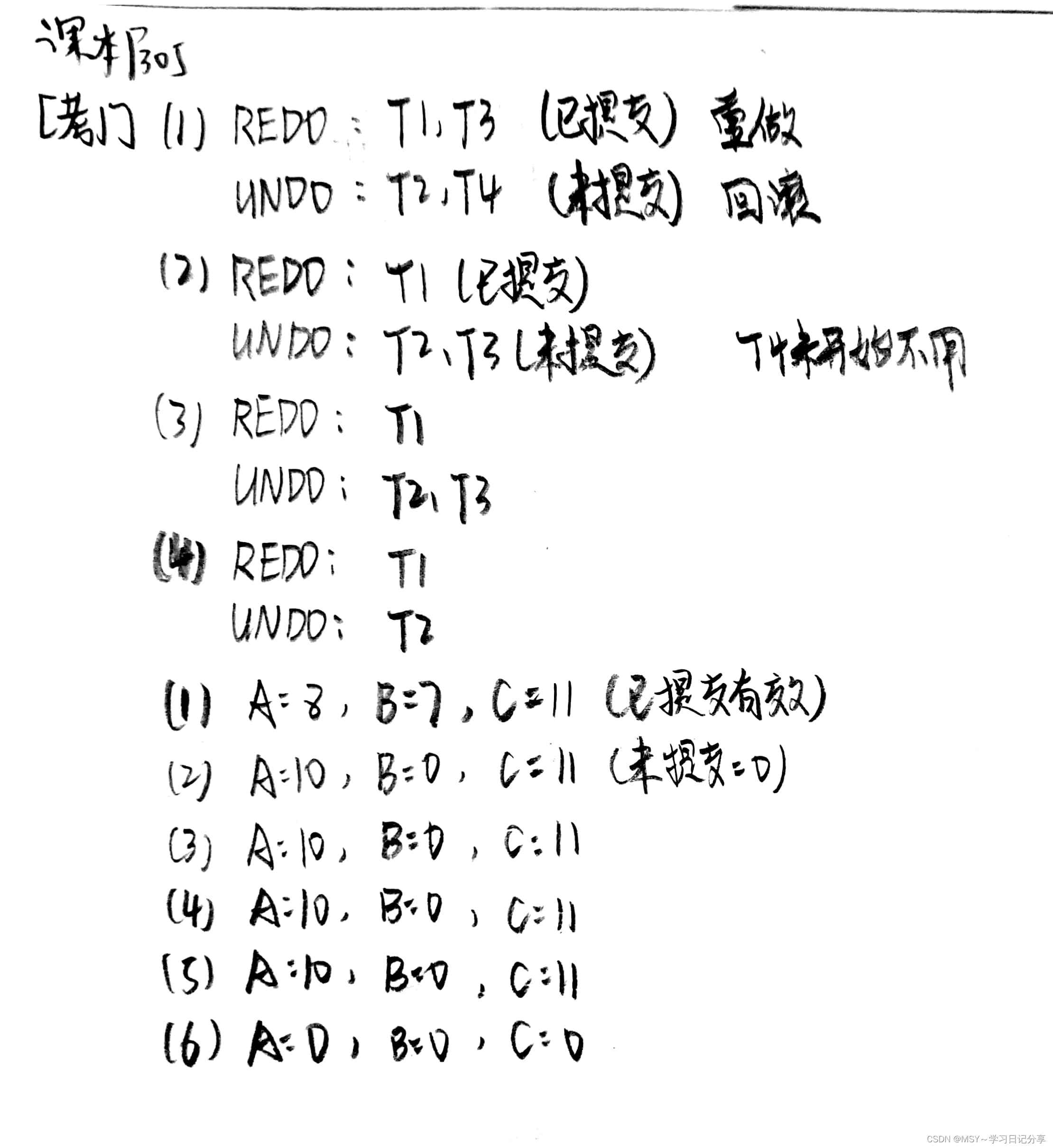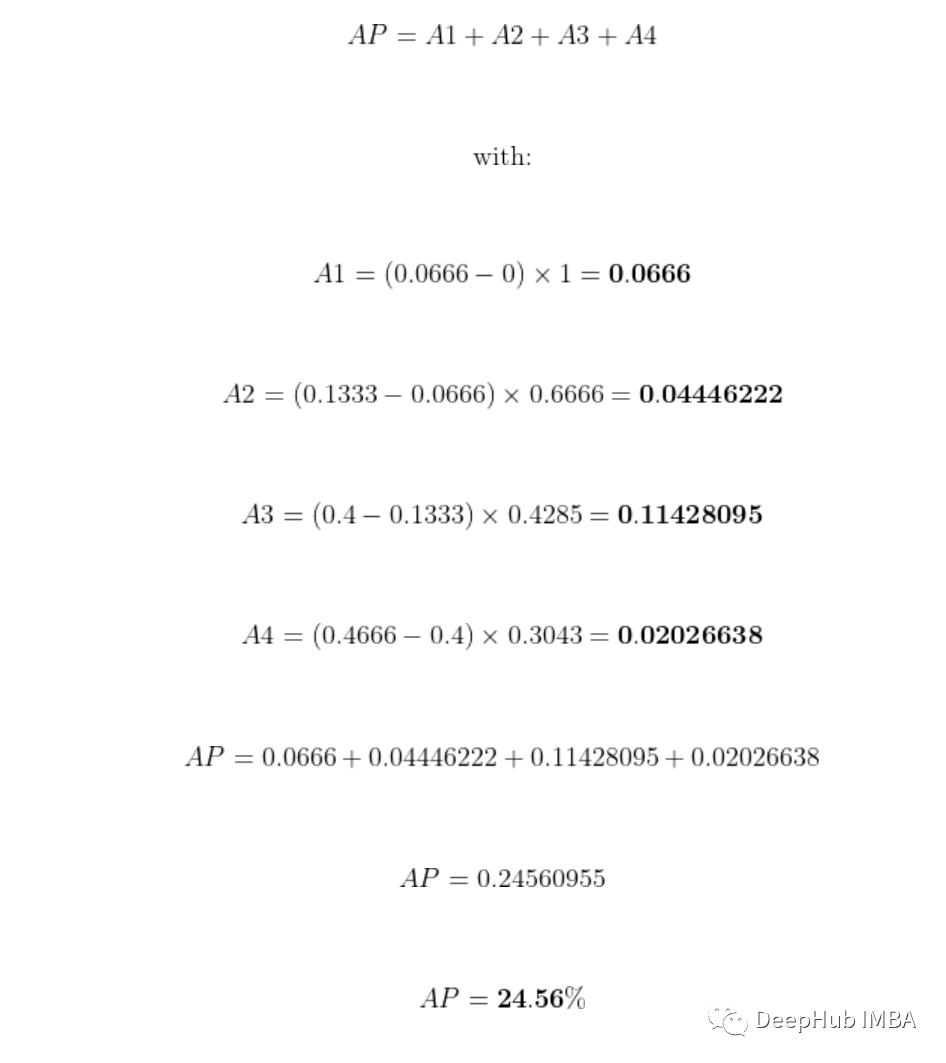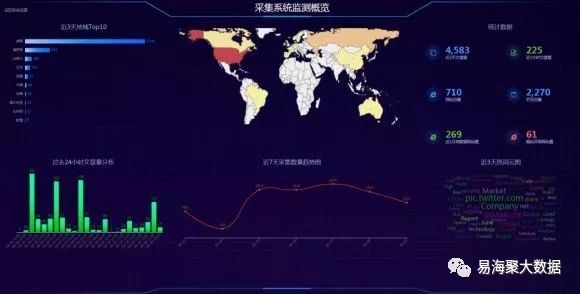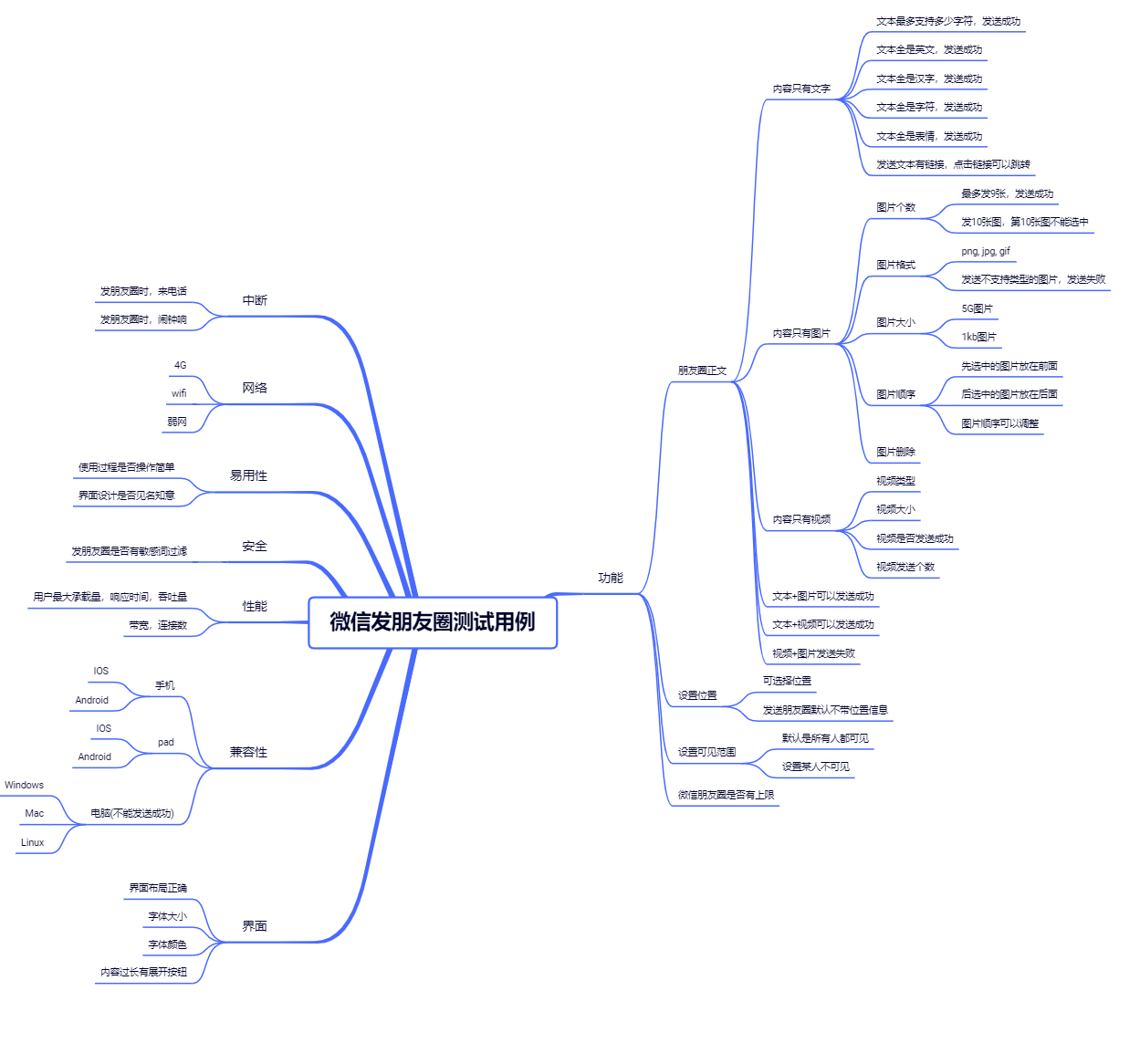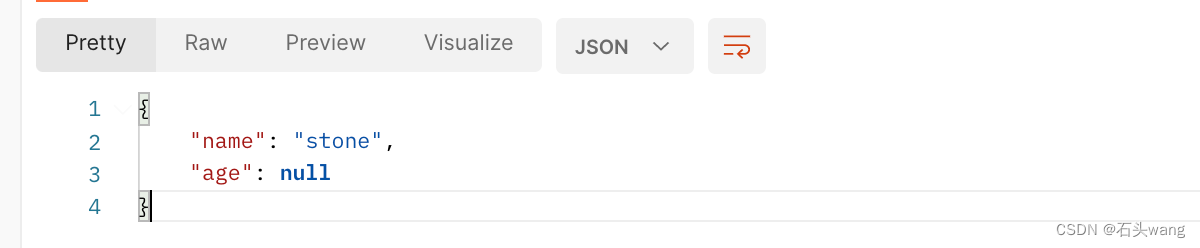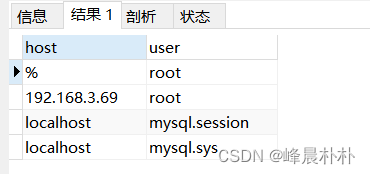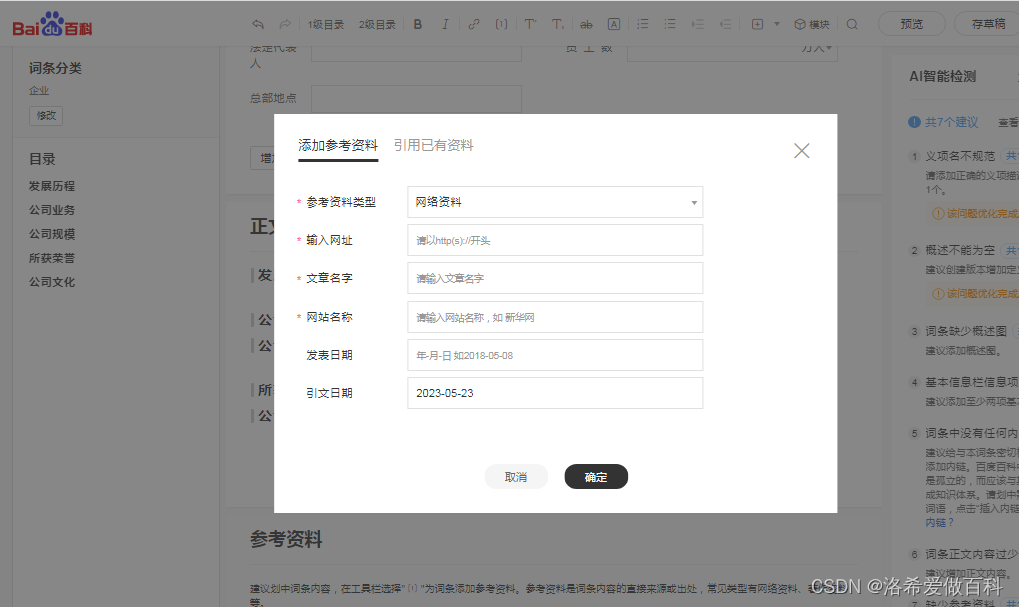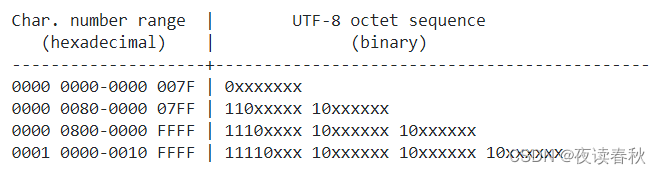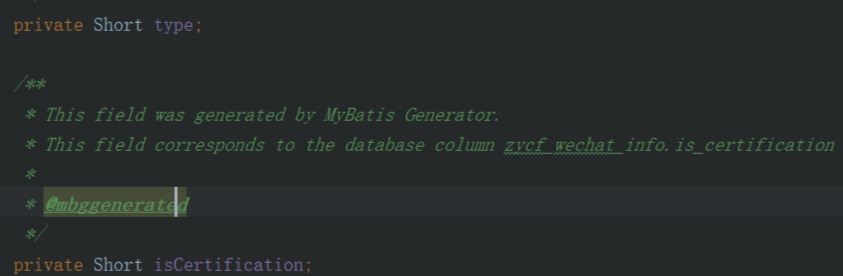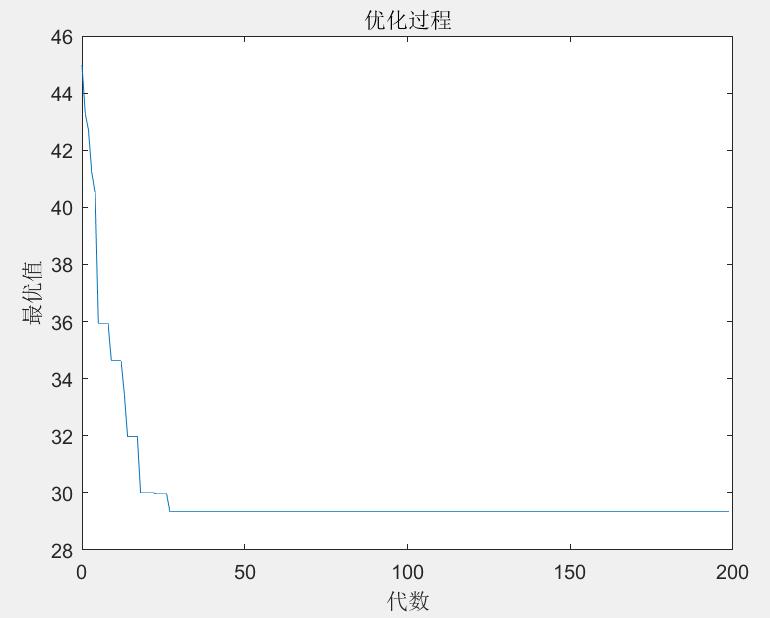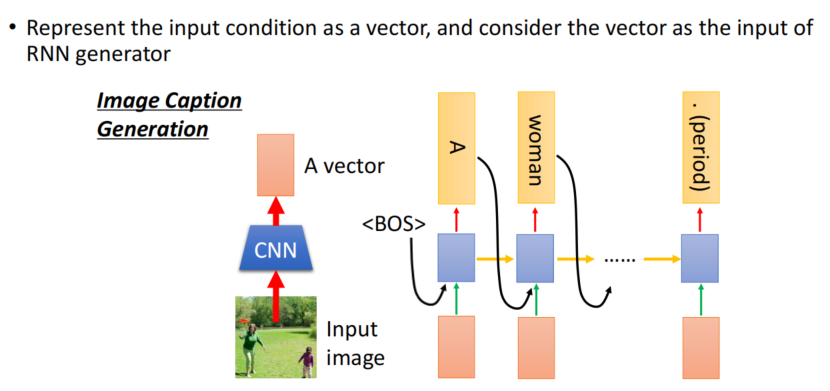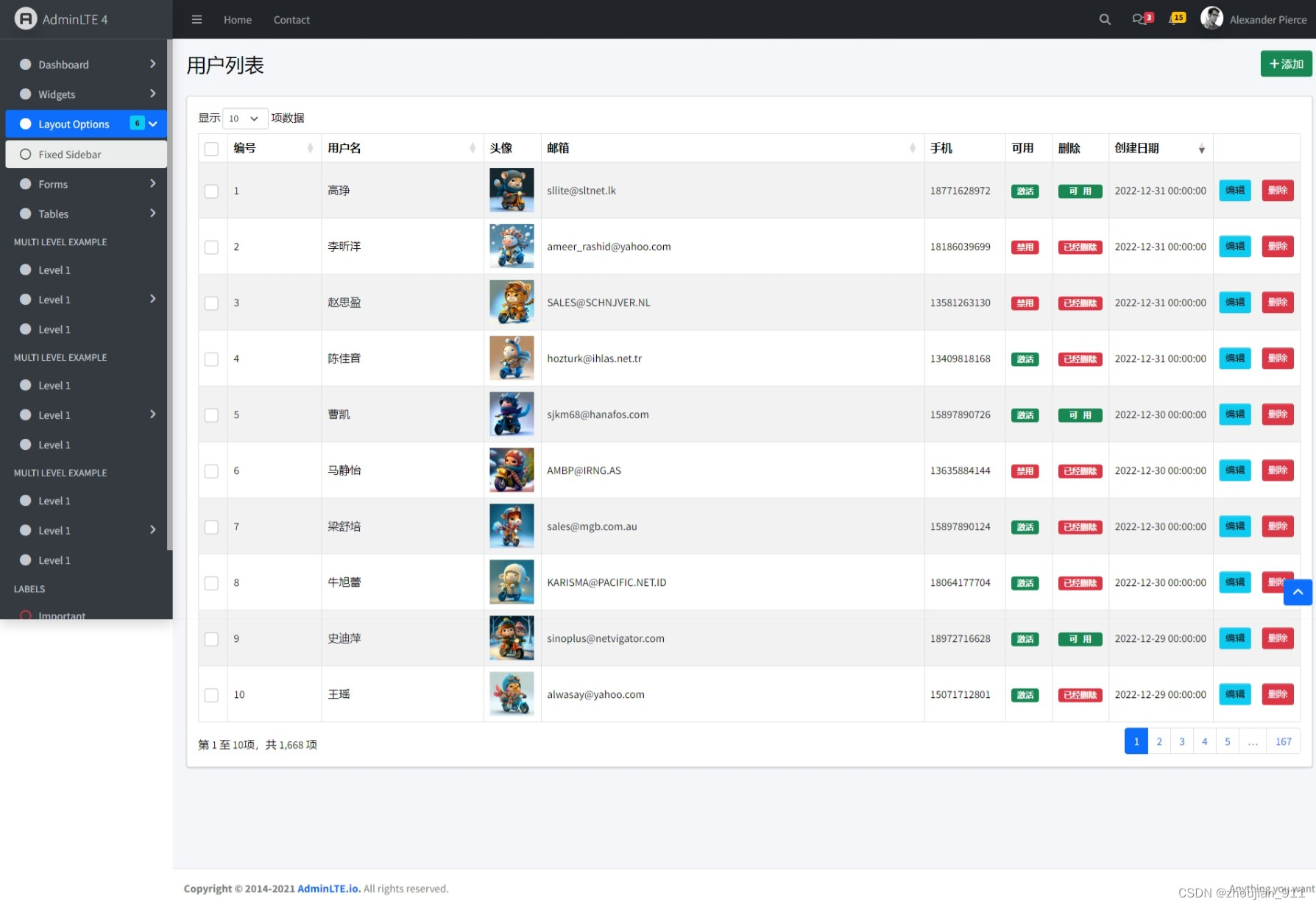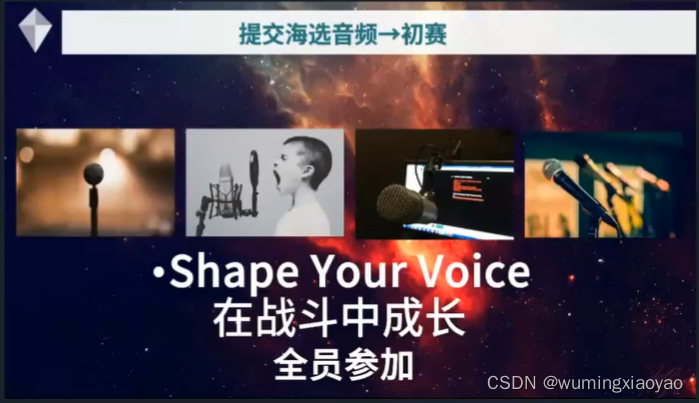目录
- 前言
- 一、CLion安装
- 二、使用配置
- 总结
前言
CLion是一款为C和C++语言开发人员设计的集成开发环境(IDE)。它提供了丰富的功能和工具,可以帮助开发人员更高效地编写、调试和部署C和C++应用程序。注:已在CentOS7.9和Ubuntu20.04安装测试过!
CLion的主要特点:
——代码编辑器:CLion提供了一个强大的代码编辑器,支持智能代码完成、代码分析、代码重构、代码风格检查等功能。它还可以自动检测错误并提供修复建议。
——调试器:CLion内置了一个强大的调试器,可以帮助开发人员诊断和解决各种问题。它支持本地和远程调试,并提供了多线程调试和GPU调试等高级功能。
——版本控制:CLion支持各种版本控制系统,如Git、SVN和Mercurial等。开发人员可以使用这些工具来管理代码库、跟踪变更并进行协作。
——嵌入式开发支持:CLion提供了广泛的嵌入式开发支持,包括交叉编译器、GDB支持、OpenOCD集成等。它还支持各种单板计算机和微控制器,如Raspberry Pi和Arduino等。
——其他功能:CLion还提供了很多其他功能,如代码模板、自动化测试、性能分析和集成开发环境的插件系统等。
除了常规特点外,CLion还有以下增强功能:
——CMake支持:CLion与CMake集成,可以轻松管理CMake项目并进行配置。
——多个平台支持:CLion可在Windows、MacOS和Linux等多个平台上运行,并支持各种编译器。
——自定义键盘快捷键:CLion允许用户自定义键盘快捷键,以便更加高效地使用。
一、CLion安装
1、安装所需文件放至Linux平台上,所有安装文件如下图所示。

2、在Linux环境中直接解压压缩文件到安装位置, 完成安装过程,如下图所示。

3、解压完成,如下图所示。

4、复制Crack路径下的ja-netfilter-all文件夹至固定位置(建议放置在与JetBrains工具安装位置并行的路径下,如果之前安装过其他的JetBrains工具并已复制过该文件夹,则无需再次复制),如下图所示。

5、编辑安装完工具的bin路径下的xxx.vmoptions文件,在文件最后填入下面三行代码(其中“XXX”替换为上一步ja-netfilter-all文件夹的保存路径),并保存文件。如下图所示。
-javaagent:XXX/ja-netfilter-all/ja-netfilter.jar=jetbrains
--add-opens=java.base/jdk.internal.org.objectweb.asm=ALL-UNNAMED
--add-opens=java.base/jdk.internal.org.objectweb.asm.tree=ALL-UNNAMED

6、设置环境变量,并source使其生效。如下图所示,以bash环境为例。

二、使用配置
1、在命令行输入启动指令,启动软件,如下图所示。

2、将Crack/Activation Codes路径下的文件里的所有内容复制到Activation code下的方框内,然后点击Activate,如下图所示。

3、继续下一步,如下图所示。

4、配置完成,正常使用,如下图所示。

5、点击Plugins,在中间搜索框内输入“Chinese”,选择中文语言包安装,如下图所示。

6、安装完成后,选择重启集成环境,如下图所示。

7、重启工具后,环境改为中文,可正常使用,如下图所示。

总结
声明:本文的配置过程只供学习参考,如有商业用途打算,请务必购买和使用正版软件!侵权立删!
本文所用软件链接:https://pa【CSDN】n.b【CSDN】aidu.com/s/1【CSDN】uNslI-1MOvY【CSDN】WikMwH【CSDN】NMe7g
提取码:u6【CSDN】gc
链接地址和提取码复制后去掉【CSDN】,或关注公众号“EDA家园”并回复“JBLCL23”获取。